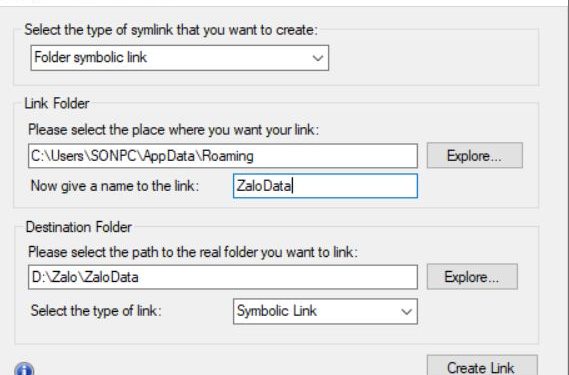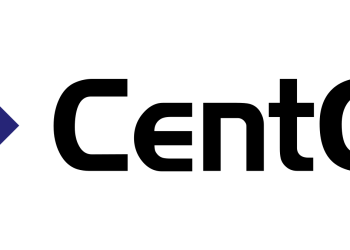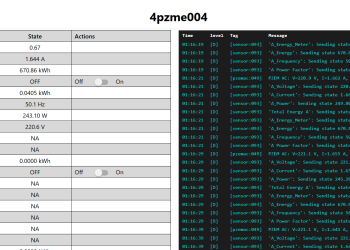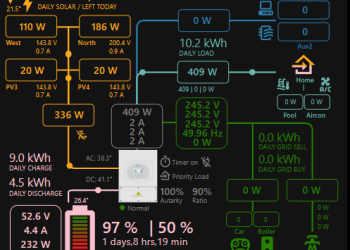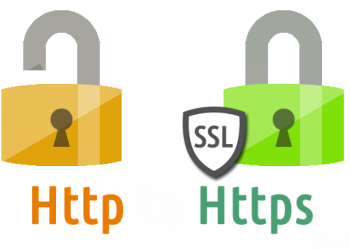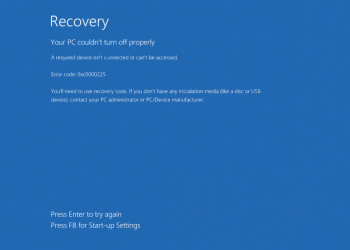#zalo Chuyển thư mục mặc định của Zalo qua ổ khác để tránh đầy ổ C.
Vấn nạn này mình gặp ở nhiều máy hỗ trợ. Một thời gian là Zalo đầy tràn cả ổ C. Nguyên nhân là cha nội này cái j cũng lưu về máy ![]() . Sống chung với lũ thì chỉ có cách chuyển zalo qua ổ khác cho dễ xử lý. Nay cài lại win tiện hướng dẫn luôn cho ai cần.
. Sống chung với lũ thì chỉ có cách chuyển zalo qua ổ khác cho dễ xử lý. Nay cài lại win tiện hướng dẫn luôn cho ai cần.
Bước 1: Thoát hẳn ứng dụng ZaloPCTắt hẳn bằng cách chuột phải vào ứng dụng dưới khay phảiHoặcTrên thanh Taskbar -> Click phải chọn Task Manager -> Tại tab Processes -> Chọn ứng dụng Zalo -> Click chuột phải chọn End Task
Bước 2: Chuyển thư mục ZaloPCVào thư mục ZaloPC với đường dẫn:C:\Users\SONPC\AppData\Local\ZaloPCVới SONPC thay bằng user trên của bạn.Chọn Cut toàn bộ thư mục ZaloPC -> Paste vào thư mục của ổ đĩa khác. Ở đây mình chọn D:\Zalo
Tạo Thư mục ảo link qua ổ D:\Zalo
Bạn tải phần mềm Symlink Link Creator này về

Sau đó bạn mở phần mềm lên và thiết lập như sau: Bạn chọn là Folder symbolic link. Link Folder bạn chọn đường dẫn chứa thư mục ZaloPC cũ (trên ổ C).
Bạn có thể copy đường link vào cho nhanh. Now give a name to the link: Bạn nhập vào là ZaloPC
Trong phần Destination Folder bạn nhập đường dẫn đến thư mục ZaloPC mà bạn đã copy đến.Phần Select the Type of link bạn nhập là: Symbolic Link=>
Sau khi thiết lập xong bạn bấm Create Link để tạo ánh xạ ổ là xong
Bước 3: Chuyển thư mục ZaloDataTương tự bước 2 bạn vào đường dẫn để chuyển thư mục ZaloAppC:\Users\SONPC\AppData\Roaming\ZaloData

Bước 4: Đổi thư mục lưu trữ trên ZaloPCTừ phần mềm ZaloPC -> Chọn Cài Đặt -> Tiếp tục chọn Cài Đặt -> Tin nhắn -> Tại phần “File được lưu tại thư mục:” -> Chọn thay đổi -> Browser đến thư mục D:\ZaloMở zalo lên lại.//DONE//